Come scansionare le unità di rete mappate con Windows Defender
Per impostazione predefinita, Windows Defender in Windows 10 non esegue la scansione delle unità di rete mappate . In questo post, ti mostreremo come configurare Windows Defender per farlo scansionare le unità di rete mappate durante una scansione completa, per una sicurezza e una protezione migliori. Le unità di rete mappate(Mapped) possono sempre essere scansionate durante una scansione rapida e una scansione personalizzata.
È possibile configurare Windows Defender per la scansione di malware e PUP(configure Windows Defender to scan for malware and PUPs) nel contenuto delle unità di rete mappate durante l'esecuzione di un'analisi completa, utilizzando uno dei tre modi seguenti;
- Editor criteri di gruppo.
- Editore del Registro di sistema.
- PowerShell.
Diamo un'occhiata alla procedura nel dettaglio.
Scansiona le(Scan Mapped Network) unità di rete mappate con Windows Defender
1] Tramite Editor criteri di gruppo(1] Via Group Policy Editor)
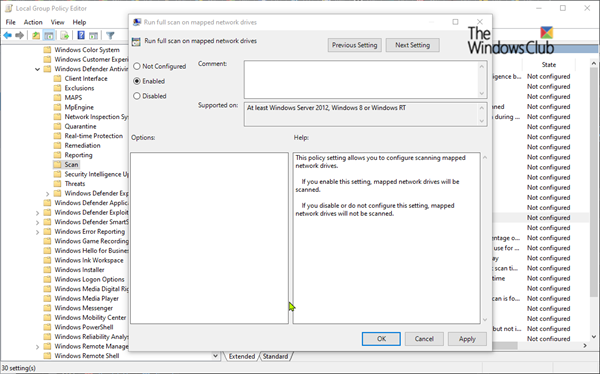
Premi il tasto Windows + R. Nella finestra di dialogo Esegui(Run) , digita gpedit.msc , premi Invio(Enter) per avviare l'Editor criteri di gruppo(Group Policy Editor) .
Nel riquadro sinistro dell'Editor criteri di gruppo locali(Local Group Policy Editor) , vai al percorso seguente:
Computer Configuration > Administrative Templates > Windows Components > Windows Defender Antivirus > Scan
Questa impostazione dei criteri consente di configurare la scansione delle unità di rete mappate.
- Se si abilita questa impostazione, le unità di rete mappate verranno scansionate.
- Se si disabilita o non si configura questa impostazione, le unità di rete mappate non verranno scansionate.
Nel riquadro destro di Scansione(Scan) nella finestra Editor criteri di gruppo locali(Local Group Policy Editor) , fare doppio clic su Esegui scansione completa sui(Run full scan on mapped network drives) criteri delle unità di rete mappate per modificarne le proprietà.
Per includere le unità di rete mappate(Mapped Network Drives) durante una scansione completa, selezionare il pulsante di opzione Abilitato(Enabled) . In caso contrario, selezionare il pulsante di opzione Non configurato(Not Configured) o Disabilitato(Disabled) e fare clic su Applica(Apply) > OK per escludere le unità di rete mappate(Mapped Network Drives) durante una scansione completa.
Non configurato(Not Configured) è l'impostazione predefinita.
Al termine , puoi uscire dalla finestra dell'Editor criteri di gruppo locali .(Local Group Policy Editor)
2] Tramite l'editor del registro(2] Via Registry Editor)
Premi il tasto Windows + R. Nella finestra di dialogo Esegui , digita (Run)regedit , premi Invio, fai clic su Sì(Yes) al prompt UAC per avviare l' editor del registro(Registry Editor) .
Passare alla seguente chiave di registro(Registry) :
HKEY_LOCAL_MACHINE > SOFTWARE > Policies > Microsoft > Windows Defender > Scan
Se non disponi della chiave di scansione(Scan) , creala facendo clic con il pulsante destro del mouse su Windows Defender , quindi fai clic su Nuovo(New) > Chiave(Key) .
Ora puoi creare un nuovo valore (Value)DWORD (32 bit) denominato DisableScanningMappedNetworkDrivesForFullScan.

Ora fai doppio clic su questo valore appena creato per modificarne le proprietà.
- Per abilitarlo, assegnagli un valore di 0
- Per disabilitarlo, assegnagli un valore di 1

Riavvia il tuo PC.
3] Utilizzo di PowerShell(3] Using PowerShell)
Aprire Windows PowerShell (amministratore)(Open Windows PowerShell (Admin)) . Nell'ambiente PowerShell , digita o copia e incolla uno dei seguenti comandi e premi Invio:
Per abilitare la scansione delle unità di rete:
Set-MpPreference -DisableScanningMappedNetworkDrivesForFullScan 0
Per disabilitare la scansione delle unità di rete:
Set-MpPreference -DisableScanningMappedNetworkDrivesForFullScan 1
Non è necessario un riavvio qui. L'impostazione viene applicata istantaneamente.
Pertanto, puoi fare in modo che Windows Defender esegua la scansione delle unità di rete mappate.
(Thus, you can make Windows Defender scan mapped network drives.)
Ora leggi(Now read) : Come abilitare la scansione di rete in Windows Defender(enable Network scanning in Windows Defender) su Windows 10.
Related posts
Come abilitare la scansione Network in Windows Defender su Windows 10
Abilita e configura Ransomware Protection in Windows Defender
Come escludere una cartella da Windows Defender scan in Windows 10
Come aggiornare Windows Defender manualmente in Windows 10
Non è possibile attivare Windows Defender in Windows 10
Configurare Windows Defender per la scansione di file in .zip .rar .cab Windows 10
Perform Windows Defender Offline Scan a boot time in Windows 11/10
WinDefThreatsView - Set default azioni per Windows Defender minacce
Dove vengono memorizzati Windows Defender Offline scan logs?
Fix Ca n't Accendere Windows Defender
Windows Defender che non si aggiorna automaticamente in Windows 10
Windows Defender The Threat Service si è fermato in Windows 10
Impedire agli utenti di modificare Exploit Protection in Windows Security
Cos'è WDAGUtilityAccount in Windows 10? Dovrei cancellarlo?
Remove Windows Defender Notification Icon in Windows 10
Come utilizzare Windows Defender in Windows 8 e Windows 8.1
Ciò che è in Control Flow Guard Windows 10 - Come accenderlo o Off
Abilita Potenzialmente Unwanted Applications protection in Windows 10
Il tuo IT administrator ha disabilitato Windows Security
Come modificare l'elenco delle app consentite in Windows Defender Firewall (e bloccare gli altri)
